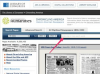Avast Antivirus skyddar kontinuerligt ditt system mot virus.
Bildkredit: Lizalica/iStock/Getty Images
Avast Antivirus-programmet genererar automatiskt en logg över alla manuella och schemalagda skanningar. Loggen visar typen av varje skanning, datumet den kördes och skanningens resultat. Avast visar bekvämt en Visa resultat-knapp i slutet av den senaste genomförda skanningen så att du kan se skanningens resultat med ett klick. Men om du vill se resultatet av en tidigare skanning måste du komma åt programmets skanningsloggar via fönstret Scan History.
Steg 1
Öppna Avast-programmet och klicka sedan på "Skanna" i den vänstra rutan i fönstret.
Dagens video
Steg 2
Klicka på länken "Scan History" för att öppna fönstret Scan History.
Steg 3
Välj skanningen som du vill visa i rutan Slutförda skanningar. Skanningsinformationen visas under rutan Slutförda skanningar. Du kan till exempel se antalet filer som testades och skanningens körtid.
Steg 4
Klicka på knappen "Detaljerad rapport" för att se en mer djupgående skanningsrapport. Du kan till exempel se namnen på de filer som har fel eller som är infekterade. Knappen Detaljerad rapport är inte aktiv för någon skanning som inte hittade några problem.
Steg 5
Klicka på "Stäng"-knappen när du är klar med att granska skanningsloggarna.
Dricks
Avast har också möjlighet att skapa anpassade skanningar. Du kan redigera inställningar för en anpassad skannings heuristiska känslighet, schema och prestanda för att skapa en skanning som passar dina behov. För att skapa en anpassad skanning, öppna fönstret "Scan" och klicka sedan på länken "Skapa anpassad skanning".
Om du bestämmer dig för att du inte längre vill använda Avast som din antiviruslösning kan du avinstallera programvaran med hjälp av verktyget Avastclear. Du kan ladda ner verktyget från Avasts webbplats (se Resurser).
Varning
Informationen i den här artikeln gäller Avast Free Antivirus 2014 och Windows 8.1. Instruktionerna kan variera något eller avsevärt med andra versioner och produkter.